win11在哪里启动硬件加速 Win11硬件加速开启步骤
更新时间:2025-02-09 14:42:41作者:jiang
Win11是微软最新推出的操作系统,它带来了许多令人兴奋的新功能和改进,其中一个备受关注的功能就是硬件加速。在Win11中,我们应该如何启动硬件加速呢?在本文中我们将为大家介绍Win11硬件加速的开启步骤。通过简单的设置,我们可以充分利用计算机的硬件资源,提升系统的性能和响应速度。让我们一起来Win11硬件加速的奥秘吧!
具体操作方法如下1、点击桌面win按钮,在弹出的菜单中点击设置。
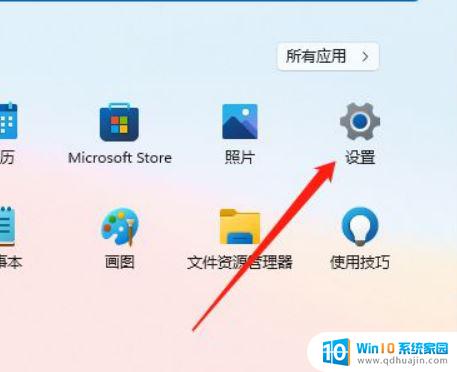
2、进入设置菜单,点击显示。
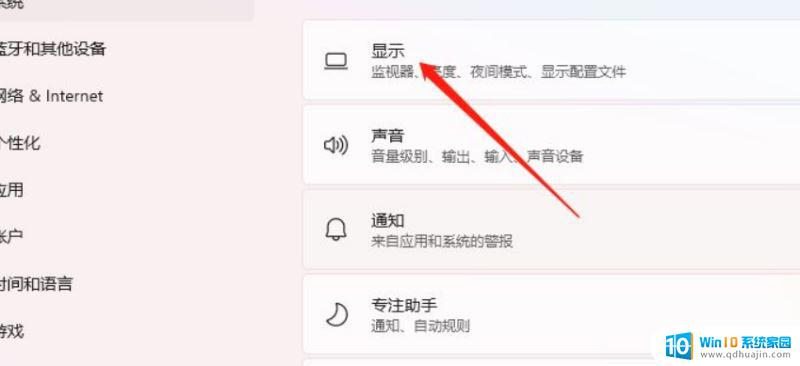
3、进入显示设置,点击图形。
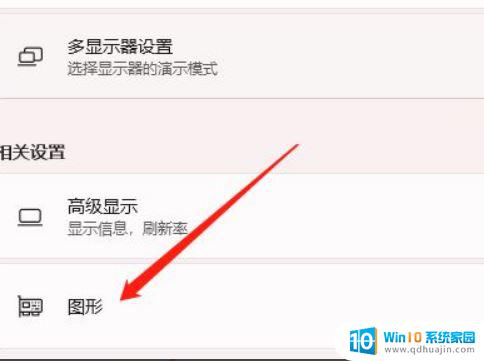
4、进入图形设置,点击更改默认图形设置。
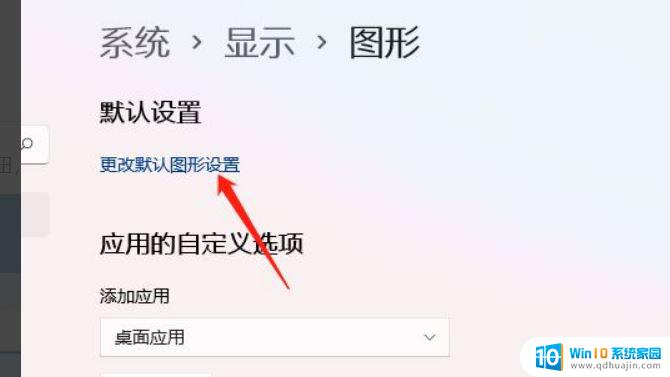
5、进入设置,点击硬件加速GPU计划即可。
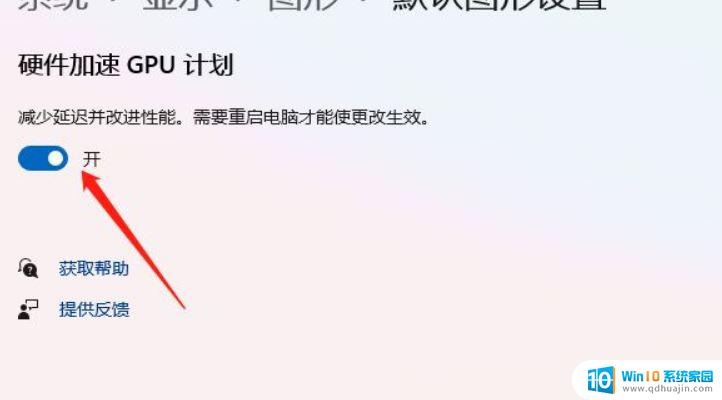
以上就是win11在哪里启动硬件加速的全部内容,如果有遇到这种情况,那么你就可以根据小编的操作来进行解决,非常的简单快速,一步到位。





